第十二节 VMware View 6.0 菜鸟入门 部署和安装2008 R2 的RDS服务
原创作品,允许转载,转载时请务必以超链接形式标明文章、作者信息和本声明。否则将追究法律责任。
本文章出自 博主王铭伟 QQ群:29403788
目录
一、创建一台 Windosw 2008 R2 操作系统的虚拟机Windows 2008 R2-RDS01
二、将Windows 2008 R2-RDS01虚拟机加入域
三、配置RDS远程桌面服务
四、激活授权服务器
五、配置远程桌面授权服务器
六、安装 View Agent代理
一、创建一台 Windosw 2008 R2 操作系统的虚拟机Windows 2008 R2-RDS01
二、将Windows 2008 R2-RDS01虚拟机 加入域
三、配置RDS远程桌面服务
第一步:打开“服务器管理器”,选择“角色”,单击添加角色
第二步:增加“远程桌面服务”
第三步:选择“角色服务”,选择“远程桌面会话主机和远程桌面授权”
第四步:选择身份验证方法:不需要使用网络级别身份验证
第五步:选择“授权模式”:每用户
第六步:选择“用户组”:添加“Domain Users”
第七步:选择“客户端体验”:全选
第八步:暂时不配置“RD授权”,直接安装,安装完后,重启计算机
四、激活授权服务器
第一步:打开管理工具---》远程桌面服务---》远程桌面授权管理器
第二步:激活服务器,下一步选择“自动连接”;下一步选择“填写公司信息:中国、公司名称、姓、名”
第三步:选择“许可证计划”为“企业协议”(网上可以搜到,建议使用正版)
第四步:输入协议号码
第五步:选择产品版本"Windows Server 2008 或Windows Server 2008 R2";选择许可证类型“TS或RDS 每用户 CAL”;选择数量“1000”
第六步:安装完成
五、配置远程桌面授权服务器
第一步:打开“服务管理器”选择“”角色---》远程桌面服务---》RD会话主机配置;在编辑设置中双击“远程桌面授权服务器”
第二步:在属性中的授权中添加“指定的许可证服务器”
第三步:设置完后重启一下计算机。
六、安装 View Agent代理
第一步:下载 View Agent 软件:
第二步:安装软件,输入连接服务器的地址,和验证方式(域管理员)
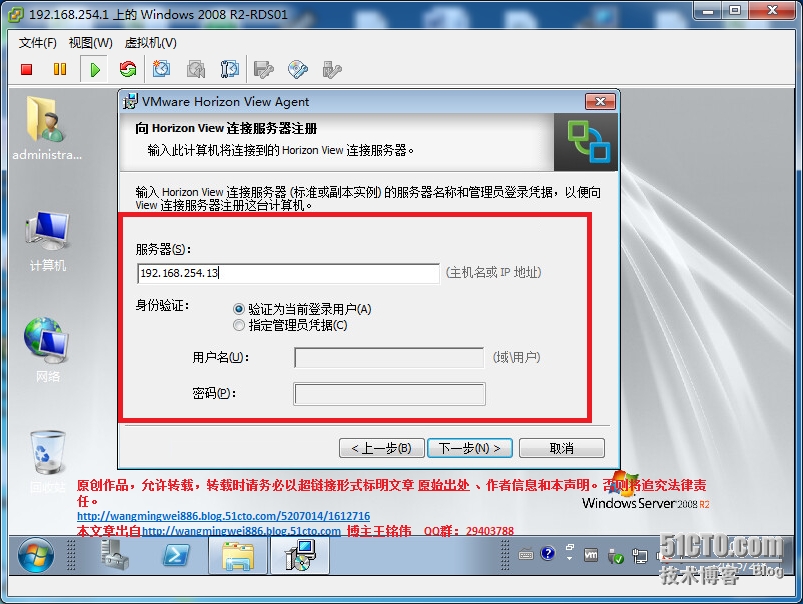
第三步:默认安装,结束后重启计算机